ສາລະບານ
ຫາກໍ່ສ້າງຊຸດຂອງຮູບແບບ ແລະຕ້ອງການເຮັດໃຫ້ພວກມັນເປັນຕາໜ່າງສຳລັບການນຳໃຊ້ໃນອະນາຄົດບໍ? ນອກຈາກການເພີ່ມໃຫ້ເຂົາເຈົ້າກັບ Swatches ໄດ້, ທ່ານຈໍາເປັນຕ້ອງໄດ້ປະຢັດໃຫ້ເຂົາເຈົ້າເຊັ່ນດຽວກັນ.
ການສ້າງ swatch ຮູບແບບໂດຍພື້ນຖານແມ່ນຄືກັນກັບການສ້າງ palette ສີ. ເມື່ອທ່ານສ້າງຮູບແບບແລະເພີ່ມພວກມັນໃສ່ກະດານ Swatches, ທ່ານຈະຕ້ອງບັນທຶກ swatches ເພື່ອໃຊ້ໃນເອກະສານອື່ນໆ.
ໃນບົດສອນນີ້, ທ່ານຈະໄດ້ຮຽນຮູ້ວິທີສ້າງ ແລະບັນທຶກຮູບແບບການເບິ່ງໃນ Adobe Illustrator. ຂັ້ນຕອນທໍາອິດແມ່ນເພື່ອໃຫ້ໄດ້ຮັບຮູບແບບທີ່ກຽມພ້ອມສໍາລັບການ swatch ຮູບແບບ.
ຖ້າທ່ານຍັງບໍ່ໄດ້ສ້າງຮູບແບບຂອງທ່ານເທື່ອ, ນີ້ແມ່ນຄໍາແນະນໍາສັ້ນໆກ່ຽວກັບການສ້າງຮູບແບບໃນ Adobe Illustrator.
ໝາຍເຫດ: ພາບໜ້າຈໍທັງໝົດຈາກການສອນນີ້ແມ່ນຖ່າຍຈາກ Adobe Illustrator CC 2022 ລຸ້ນ Mac. Windows ຫຼືຮຸ່ນອື່ນໆສາມາດມີລັກສະນະແຕກຕ່າງກັນ.
ວິທີການສ້າງຮູບແບບໃນ Adobe Illustrator
ທ່ານສາມາດສ້າງຮູບແບບຈາກຮູບພາບຫຼືພຽງແຕ່ຮູບຮ່າງ. ໂດຍພື້ນຖານແລ້ວ, ທ່ານຈໍາເປັນຕ້ອງສ້າງຮູບຮ່າງ, ແລະຫຼັງຈາກນັ້ນເພີ່ມມັນໃສ່ກະດານ Swatches.
ດັ່ງນັ້ນຂ້ອຍຈະແຍກຂະບວນການອອກເປັນສອງຂັ້ນຕອນ - ການສ້າງຮູບຮ່າງແລະການສ້າງຮູບແບບຈາກຮູບຮ່າງ, ເວົ້າອີກຢ່າງຫນຶ່ງ, ເພີ່ມຮູບແບບໃສ່ Swatches.
ຂັ້ນຕອນທີ 1: ສ້າງຮູບຮ່າງ
ຍົກຕົວຢ່າງ, ມາເຮັດໃຫ້ຮູບແບບຈຸດທີ່ງ່າຍທີ່ສຸດ swatch ກັບຮູບແບບຈຸດທີ່ແຕກຕ່າງກັນເຊັ່ນນີ້.

ສ້າງຮູບຮ່າງຂອງຮູບແບບ. ຕົວຢ່າງ, ຂ້ອຍສ້າງຮູບຮ່າງເຫຼົ່ານີ້ສໍາລັບຮູບແບບຂ້າງເທິງ.

ຂັ້ນຕອນຕໍ່ໄປແມ່ນເພື່ອເພີ່ມຮູບຮ່າງເຫຼົ່ານີ້ໃສ່ກະດານ Swatches.
ຂັ້ນຕອນທີ 2: ເພີ່ມຮູບແບບໃສ່ Swatches Panel
ຫຼັງຈາກສ້າງຮູບຮ່າງແລ້ວ, ທ່ານສາມາດລາກຮູບແບບໄປໃສ່ Swatches ໂດຍກົງ ຫຼື ທ່ານສາມາດເຮັດມັນໄດ້ຈາກເມນູດ້ານເທິງ Object > ແບບ > ເຮັດ .
ຕົວຢ່າງ, ໃຫ້ເລີ່ມຕົ້ນດ້ວຍຮູບແບບຈຸດໆງ່າຍໆ.
ເລືອກວົງມົນ, ແລະໄປທີ່ Object > Pattern > Make . ທ່ານຈະເຫັນກ່ອງໂຕ້ຕອບຕົວເລືອກຮູບແບບທີ່ທ່ານສາມາດປັບການຕັ້ງຄ່າຮູບແບບໄດ້.

ຕາມທີ່ເຈົ້າສາມາດເຫັນໄດ້, ຈຸດຕ່າງໆຢູ່ໃກ້ກັນເກີນໄປ, ດັ່ງນັ້ນທ່ານສາມາດປັບຂະໜາດ ແລະ ໄລຍະຫ່າງຂອງຮູບແບບໄດ້ໂດຍການຂະຫຍາຍວົງມົນພາຍໃນກ່ອງສີຟ້າ.

ດີກວ່າບໍ? ເຈົ້າສາມາດປ່ຽນສີໄດ້ເຊັ່ນກັນ.

ຄລິກ ແລ້ວໆ ເມື່ອທ່ານແກ້ໄຂຮູບແບບສຳເລັດແລ້ວ ແລະມັນຈະສະແດງຢູ່ໃນແຖບ Swatches.

ໝາຍເຫດ: ຮູບແບບສະແດງວັດຖຸທີ່ທ່ານເລືອກ, ສະນັ້ນໃຫ້ແນ່ໃຈວ່າທ່ານເລືອກວັດຖຸທັງໝົດທີ່ທ່ານຕ້ອງການທີ່ຈະປາກົດຢູ່ໃນຮູບແບບ. ຕົວຢ່າງ, ຕອນນີ້ພວກເຮົາກຳລັງສ້າງຮູບແບບທີ່ສາມຢູ່ແຖວ, ສະນັ້ນເລືອກທັງວົງມົນ ແລະເສັ້ນຄື້ນ.

ເຮັດຊ້ຳຂັ້ນຕອນດຽວກັນເພື່ອເພີ່ມຮູບແບບທີ່ເຫຼືອໃສ່ Swatches. ຮູ້ສຶກວ່າບໍ່ເສຍຄ່າເພື່ອຄົ້ນຫາປະເພດກະເບື້ອງ.

ເມື່ອທ່ານເພີ່ມຮູບແບບທັງໝົດໃສ່ Swatches ແລ້ວ, ທ່ານສາມາດເຮັດຮູບແຕ້ມຮູບແບບໄດ້.
ວິທີການສ້າງຮູບແບບ Swatch ໃນ Adobe Illustrator
ຮູບແບບທີ່ທ່ານເພີ່ມໃສ່ແຜງ Swatches ມັກຈະສະແດງຫຼັງຈາກສີ.

ບໍ່ຄືກັບສີ, ທ່ານບໍ່ສາມາດຈັດກຸ່ມຮູບແບບໃນໂຟນເດີແບບນີ້ໄດ້.

ຢ່າງໃດກໍຕາມ, ທ່ານສາມາດສ້າງຮູບແບບ swatch ໂດຍບໍ່ມີແຖບສີຢູ່ທາງຫນ້າ. ສິ່ງທີ່ທ່ານຕ້ອງເຮັດແມ່ນລຶບສີອອກແລະປ່ອຍໃຫ້ພຽງແຕ່ຮູບແບບຢູ່ໃນກະດານ Swatches.
ນີ້ແມ່ນຂັ້ນຕອນ.
ຂັ້ນຕອນ 1: ເລືອກສີໃນແຖບ Swatches ຈາກສີຂາວຫາສີສຸດທ້າຍກ່ອນຮູບແບບ, ແລະຄລິກໃສ່ປຸ່ມ ລຶບ Swatch . ທ່ານບໍ່ສາມາດລຶບສອງອັນທໍາອິດໄດ້ (ບໍ່ມີ ແລະ ການລົງທະບຽນ).

ຖ້າທ່ານມີກຸ່ມສີອື່ນຢູ່ລຸ່ມຮູບແບບຄືຂ້ອຍຢູ່ບ່ອນນີ້, ເລືອກ ແລະລຶບພວກມັນອອກເຊັ່ນກັນ.
Swatches ຂອງທ່ານຄວນຈະມີລັກສະນະແບບນີ້.

ເມື່ອທ່ານເພີ່ມຮູບແບບໃສ່ກະດານ Swatches ໂດຍບໍ່ມີການບັນທຶກພວກມັນ, ທ່ານຈະບໍ່ສາມາດເຫັນ ຫຼືໃຊ້ swatch ຮູບແບບໃນເອກະສານອື່ນ. ດັ່ງນັ້ນຖ້າທ່ານຕ້ອງການໃຊ້ swatch ຮູບແບບທີ່ເຈົ້າຫາກໍ່ເຮັດ, ທ່ານຈໍາເປັນຕ້ອງບັນທຶກຮູບແບບຕ່າງໆ.
ຂັ້ນຕອນ 2: ຄລິກທີ່ ເມນູ Swatch Libraries ແລະເລືອກຕົວເລືອກທໍາອິດ ບັນທຶກ Swatches .

ຂັ້ນຕອນທີ 3: ຕັ້ງຊື່ຮູບແບບ swatch ແລະຄລິກ Save .

ແມ່ນແລ້ວ! ທ່ານໄດ້ເຮັດ swatch ຮູບແບບ custom ຂອງທ່ານໃນ Adobe Illustrator.
ທ່ານສາມາດຊອກຫາ swatch ຮູບແບບທີ່ທ່ານສ້າງຈາກ ເມນູ Swatches Libraries > User Defined .

ເຄັດລັບ: ຜູ້ໃຊ້ກຳນົດແມ່ນບ່ອນທີ່ເຈົ້າຊອກຫາຊຸດສະໂມງແບບກຳນົດເອງທັງໝົດ (ສີ ຫຼື ຮູບແບບ).
ລອງໃຊ້ຮູບແບບໃໝ່ຂອງເຈົ້າ.swatch!
ເຄັດລັບໂບນັດ
ທຸກຄັ້ງທີ່ທ່ານຮູ້ສຶກຢາກແກ້ໄຂຮູບແບບ, ທ່ານສາມາດຄລິກສອງເທື່ອໃສ່ຮູບແບບດັ່ງກ່າວ ແລະມັນຈະເປີດກ່ອງໂຕ້ຕອບຕົວເລືອກຮູບແບບ. ຢ່າງໃດກໍຕາມ, ມີບາງສິ່ງທີ່ທ່ານບໍ່ສາມາດບັນລຸໄດ້ຈາກການຕັ້ງຄ່າທາງເລືອກ.
ຕົວຢ່າງ, ບາງຄັ້ງເຈົ້າອາດພົບວ່າຮູບແບບໃຫຍ່ເກີນໄປ ຫຼືນ້ອຍເກີນໄປ ເມື່ອທ່ານໃຊ້ມັນໃສ່ກັບວັດຖຸ. ນີ້ແມ່ນ ຄຳ ແນະ ນຳ ດ່ວນເພື່ອປັບຂະ ໜາດ ຮູບແບບ.
ດັ່ງທີ່ເຈົ້າເຫັນຮູບແບບແມ່ນຂ້ອນຂ້າງໃຫຍ່ຢູ່ທີ່ນີ້.

ຫາກທ່ານຕ້ອງການປັບຂະຫນາດຮູບແບບລົງເລັກນ້ອຍ, ທ່ານສາມາດຄລິກຂວາທີ່ວັດຖຸແລະເລືອກ Transform > Scale .
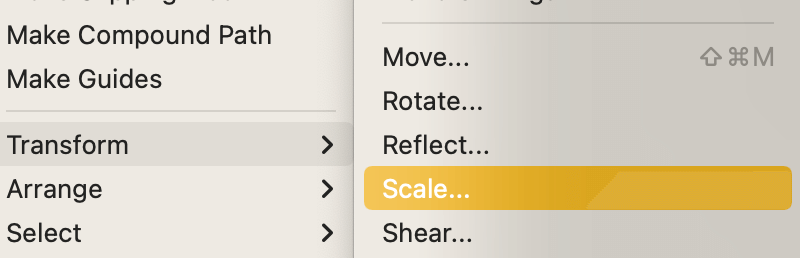
ຈາກຕົວເລືອກຂະໜາດ, ທ່ານສາມາດເຮັດໃຫ້ຮູບແບບນ້ອຍລົງໂດຍການຫຼຸດອັດຕາສ່ວນຂອງຕົວເລືອກ Uniform . ໃຫ້ແນ່ໃຈວ່າກວດເບິ່ງຕົວເລືອກ ຮູບແບບການຫັນປ່ຽນ ເທົ່ານັ້ນ, ແລະຄລິກ ຕົກລົງ .

ຮູບແບບຂອງທ່ານຄວນເບິ່ງນ້ອຍລົງໃນປັດຈຸບັນ.

ສະຫຼຸບ
ການສ້າງຮູບແບບ swatch ໃນ Adobe Illustrator ໂດຍພື້ນຖານແລ້ວແມ່ນການລຶບ swatch ສີແລະປະຫຍັດຮູບແບບທີ່ທ່ານເຮັດ. ຖ້າທ່ານບໍ່ບັນທຶກຮູບແບບ, ທ່ານຈະບໍ່ສາມາດໃຊ້ພວກມັນຢູ່ໃນເອກະສານອື່ນໆ. ສະນັ້ນໃຫ້ແນ່ໃຈວ່າທ່ານປະຫຍັດຮູບແບບ.

